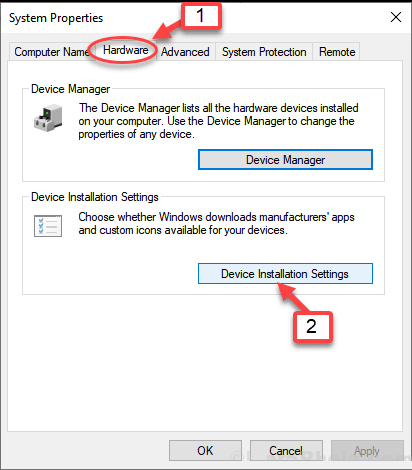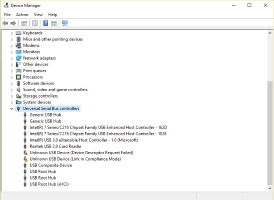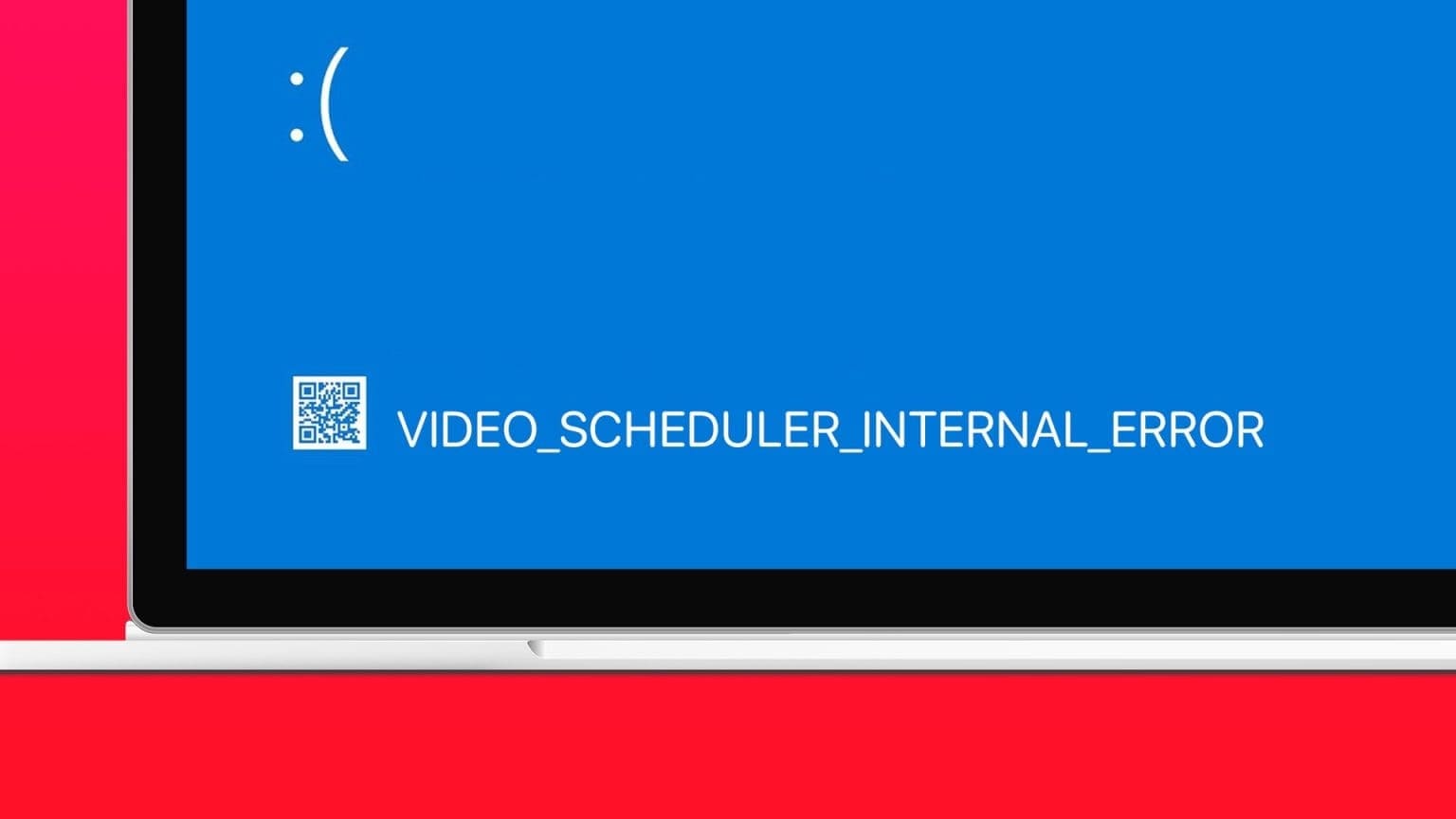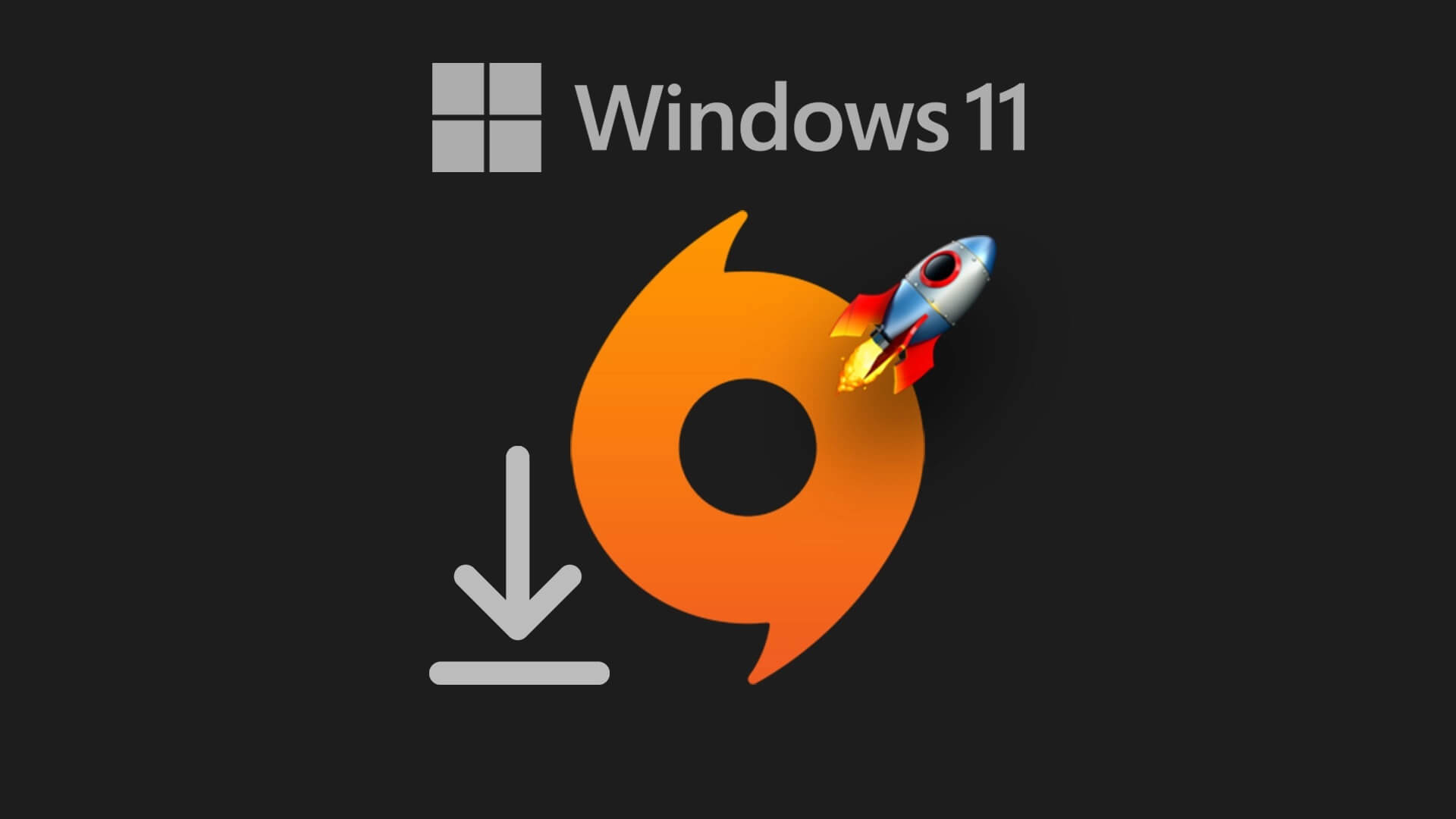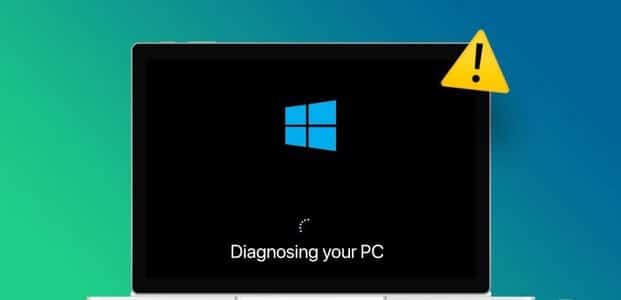во время Удалить Впервые столкнувшись с этой проблемой, вам, возможно, захочется ещё раз проверить, всегда ли вы предоставляете все запрашиваемые разрешения и принимаете все запросы, не обращая на них внимания. Для вашего удобства Windows 11 позволяет вам пересматривать разрешения приложений и управлять ими по своему усмотрению. Это руководство подробно расскажет вам о том, как включить, отключить и управлять разрешениями приложений в Windows 11. Итак, без лишних слов, приступим.
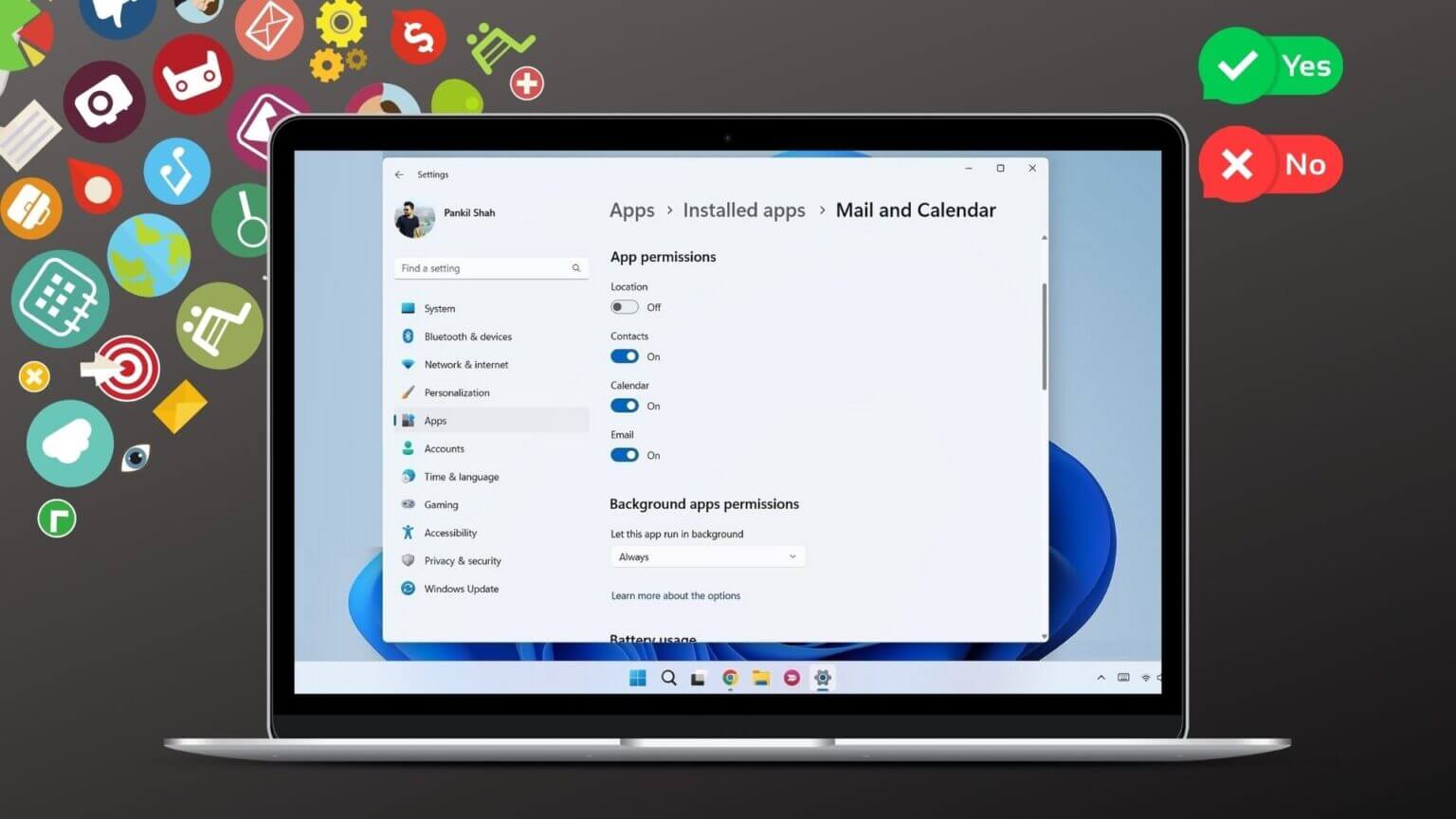
Как работают разрешения приложений в Windows
требовать Приложения в Windows Разрешения на доступ к аппаратным и программным функциям вашего компьютера. Это включает разрешение на доступ к данным о вашем местоположении, камере, микрофону и т. д. Например, приложение «Погода» в Windows запросит разрешение на доступ к данным о вашем местоположении для предоставления необходимой информации.

В идеале следует предоставить приложению все необходимые разрешения. Однако иногда приложение может пытаться получить разрешения, которые ему не нужны. Предоставление таких разрешений может поставить под угрозу вашу конфиденциальность.
В любом случае вам нужно знать, как разрешать или запрещать разрешения приложениям в Windows 11. Это мы рассмотрим в следующем разделе.
Как включить или отключить разрешения для отдельных приложений
Чтобы включить или отключить разрешения для конкретного приложения, вам потребуется открыть его настройки в Windows. Это можно сделать двумя способами.
Включить/отключить разрешения в настройках
Шаг 1: Откройте меню «Пуск» и нажмите «Все приложения» вверху, чтобы просмотреть список установленных приложений.
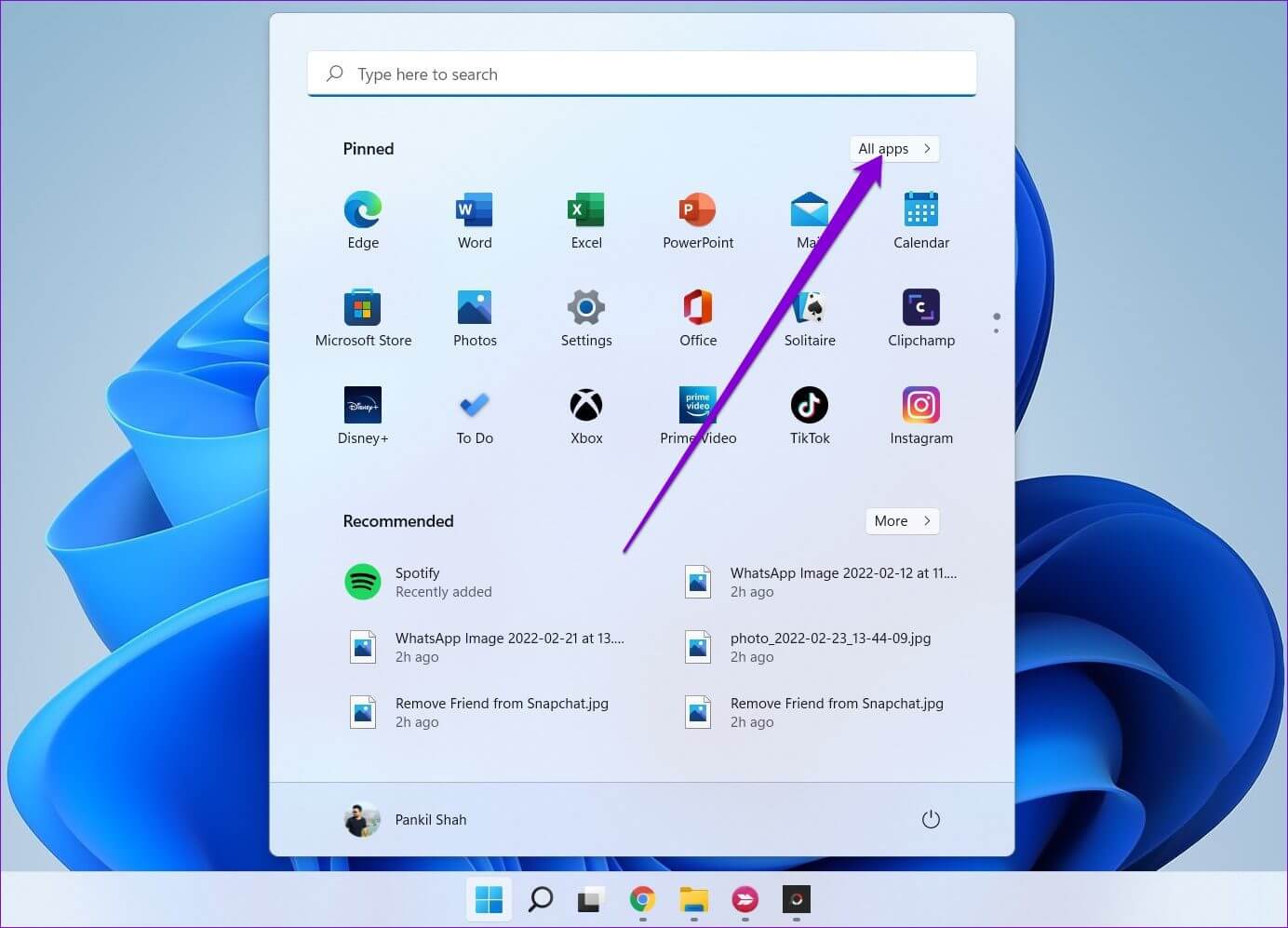
Шаг 2: Прокрутите вниз, чтобы найти приложение, для которого вы хотите настроить разрешения. Щёлкните по нему правой кнопкой мыши, выберите «Ещё» и выберите «Настройки приложения».
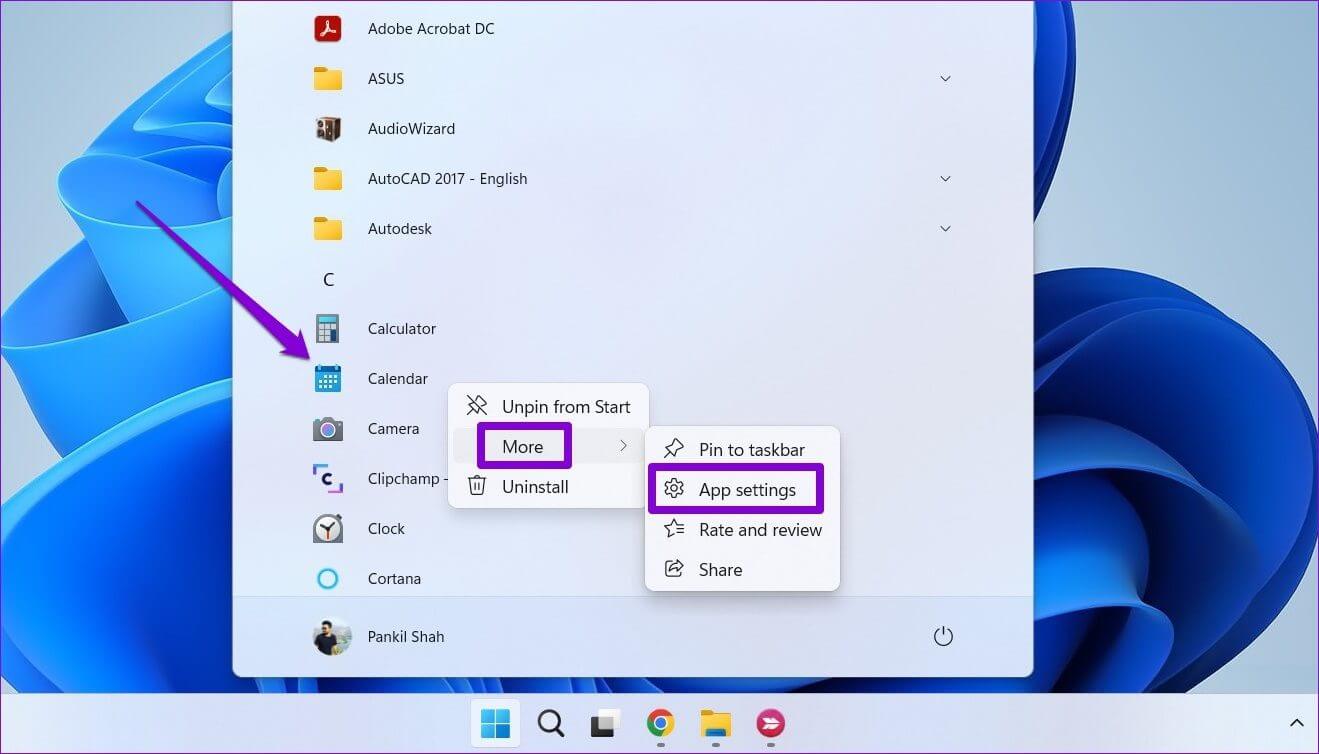
Шаг 3: В следующем окне используйте переключатели в разделе «Разрешения приложений», чтобы включить или отключить определенные разрешения по своему усмотрению.
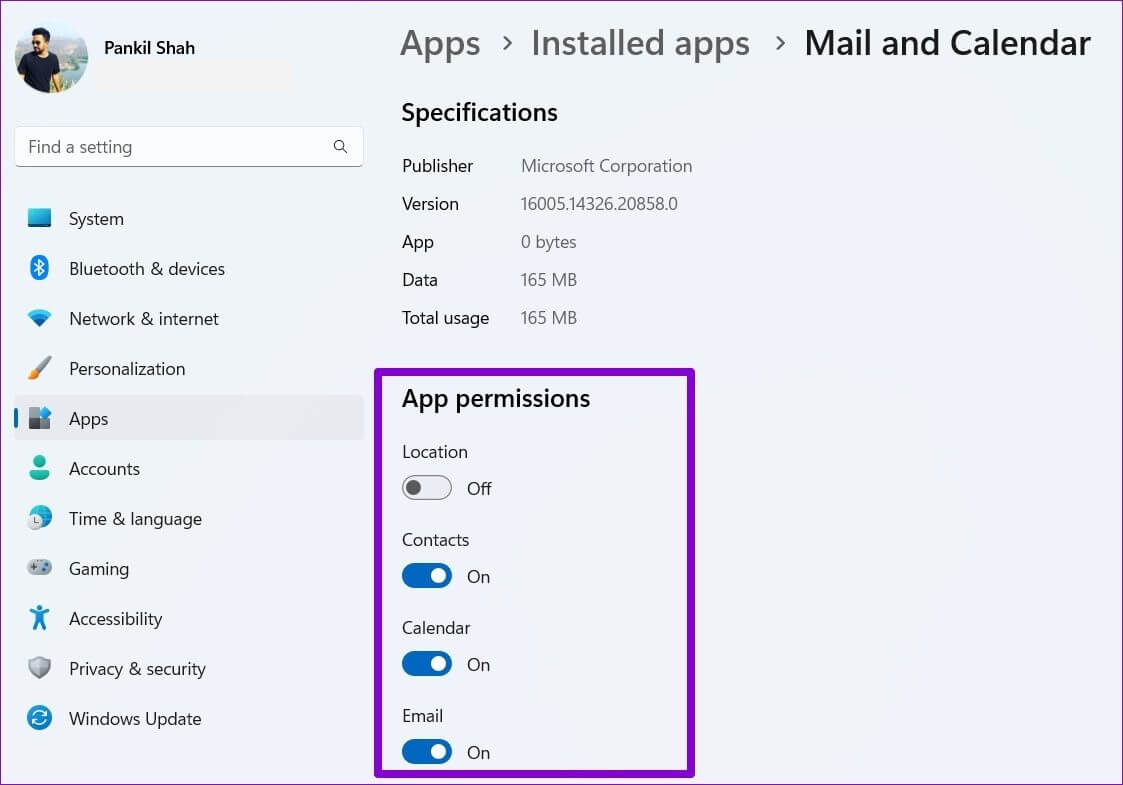
Более того, вы можете разрешить или запретить приложению работать в фоновом режиме.
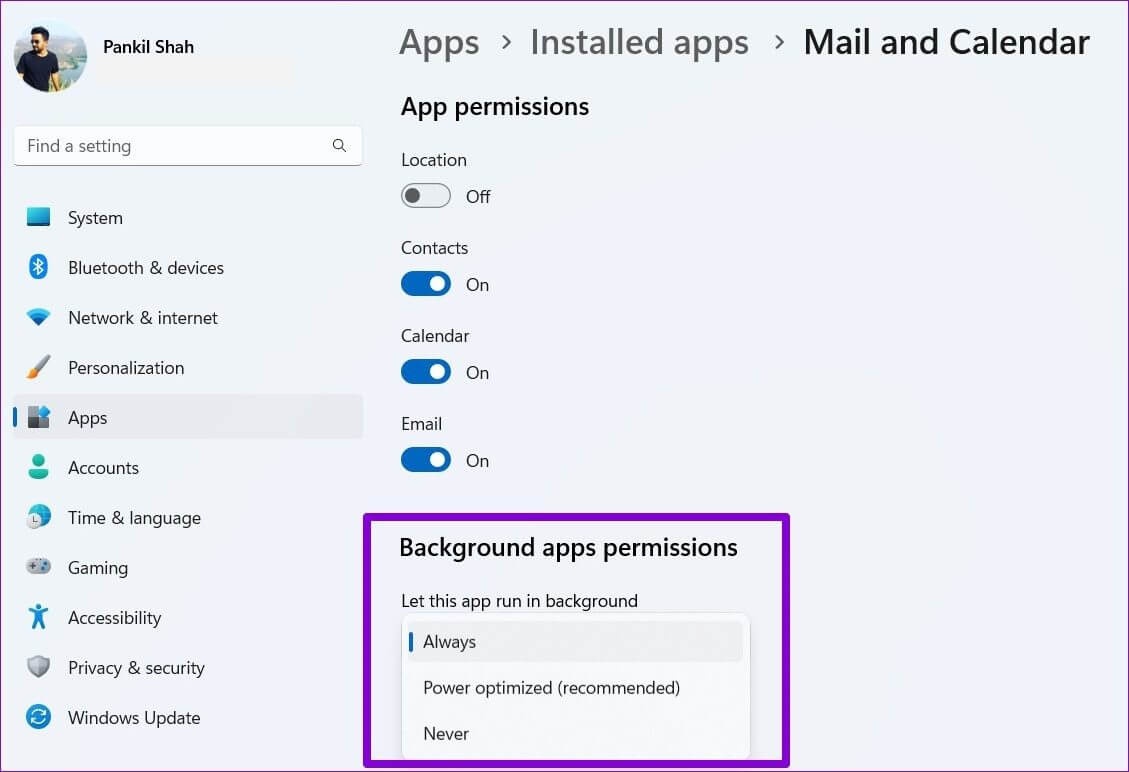
Включить или отключить разрешения для одного приложения в настройках
Если вы хотите изменить разрешения для множества различных приложений, вы можете использовать следующий метод, чтобы сэкономить время.
Шаг 1: Щелкните правой кнопкой мыши меню «Пуск» и в открывшемся меню выберите пункт «Параметры».
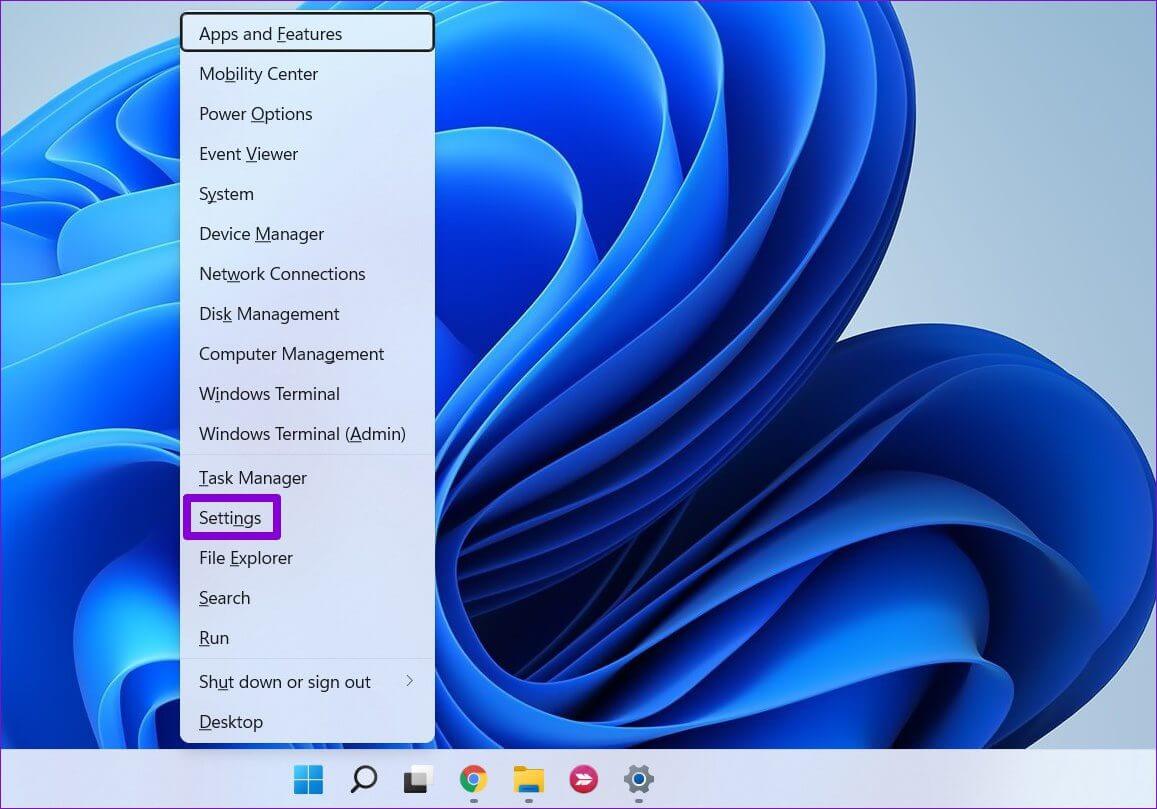
Шаг 2: Перейдите на вкладку «Приложения» слева и нажмите «Установленные приложения».
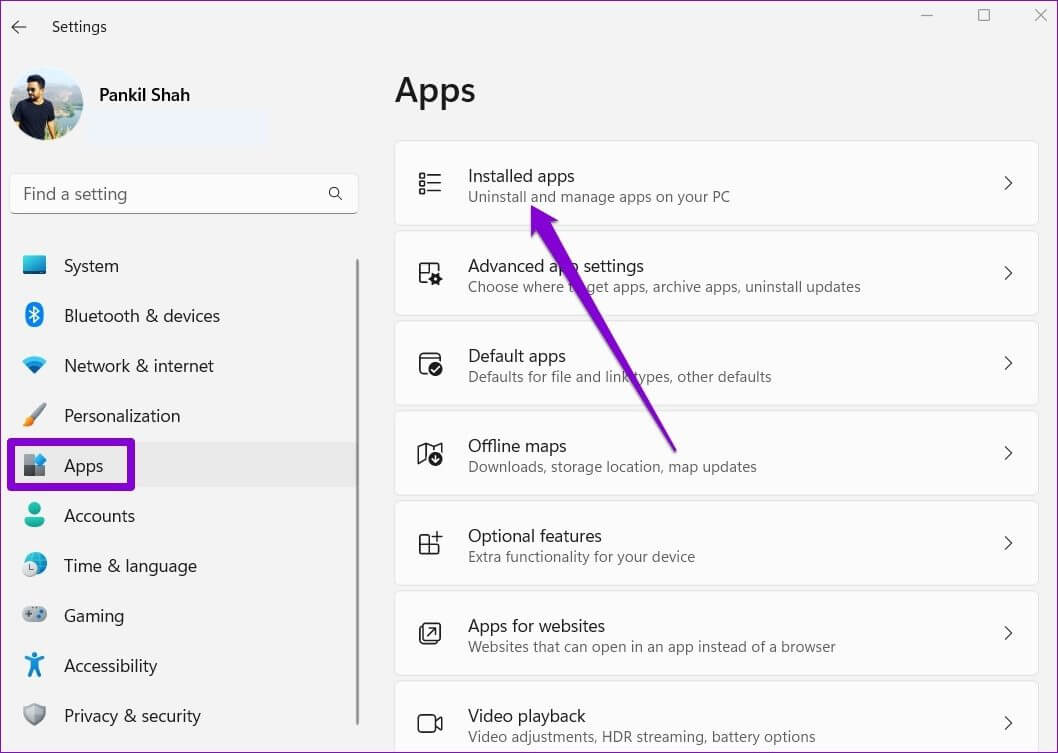
Шаг 3: Используйте строку поиска, чтобы найти приложение, для которого вы хотите изменить разрешения.
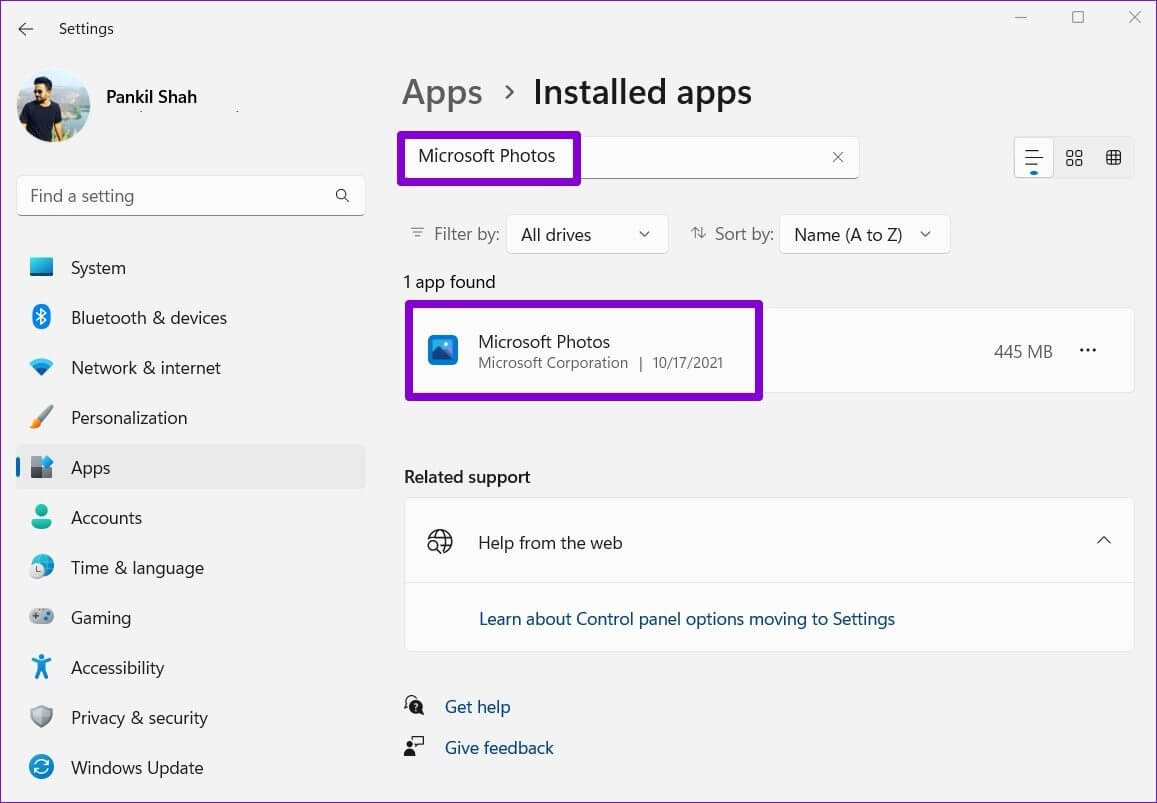
Шаг 4: Нажмите на значок меню из трех точек рядом с приложением и выберите «Дополнительные параметры».
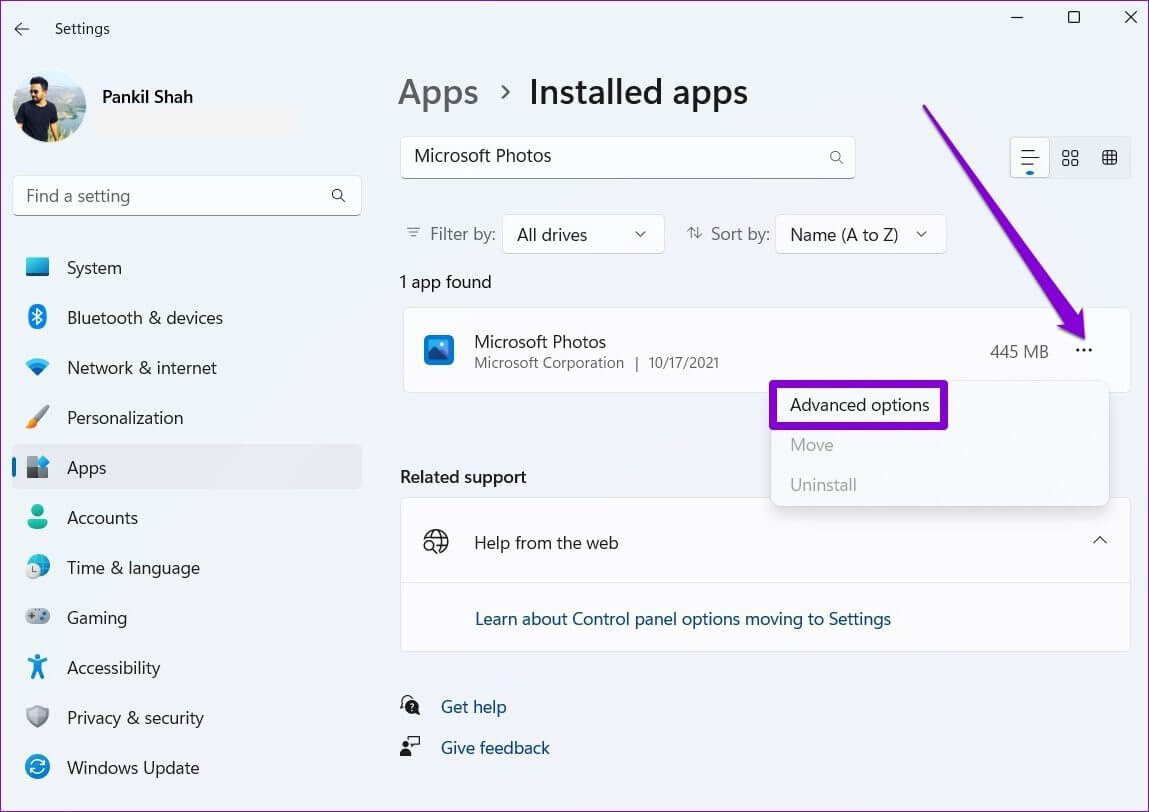
Шаг 5: Используйте переключатели в разделе «Разрешения приложений» для управления разрешениями для этого приложения.
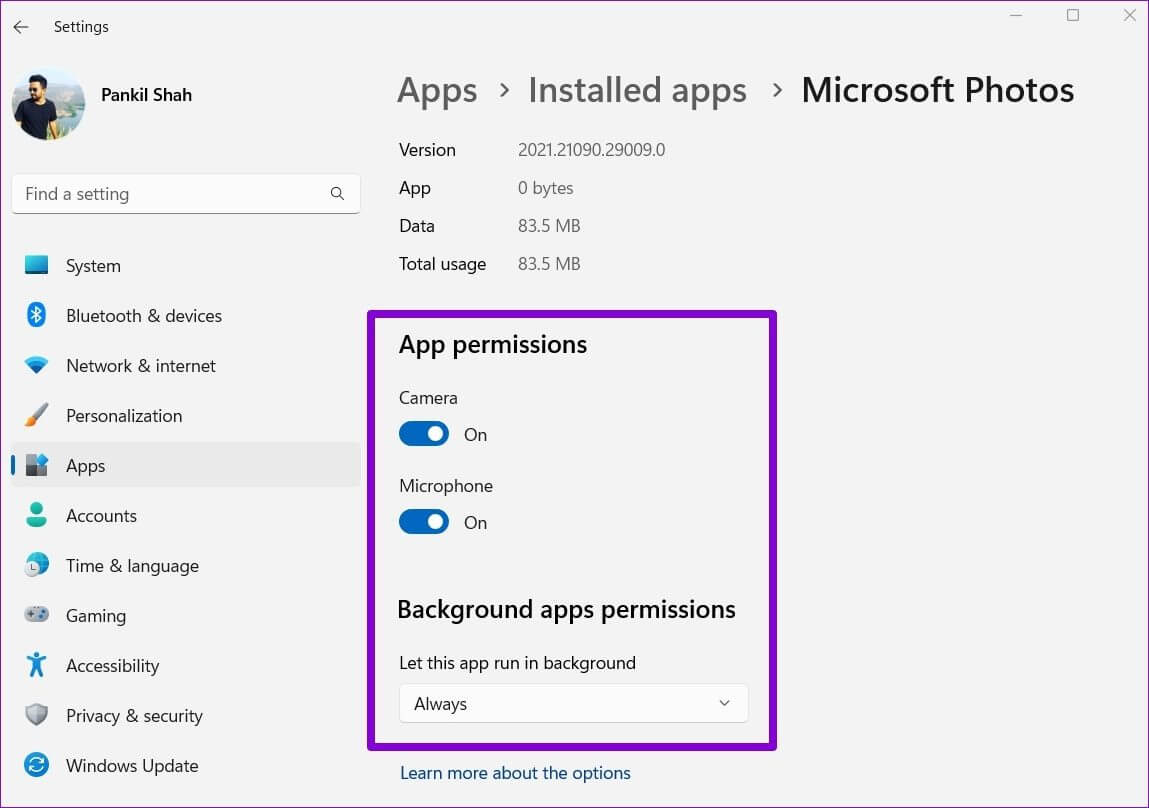
Любые внесенные вами изменения должны вступить в силу немедленно. Если Приложение уже запущено. Возможно, вам придется перезапустить его, чтобы изменения вступили в силу.
Обратите внимание: если приложению или игре не требуются специальные разрешения для работы, в разделе «Разрешения приложений» переключатель не отображается. Кроме того, некоторые приложения могут не отображаться в списке, если им разрешено использовать все системные ресурсы.
Как управлять разрешениями для нескольких приложений одновременно
Хотя описанные выше методы довольно просты, если вы хотите управлять разрешениями для нескольких приложений одновременно, есть гораздо более простой способ. Читайте дальше, чтобы узнать, как это сделать.
Шаг 1: Откройте меню «Пуск» и щелкните значок шестеренки, чтобы запустить приложение «Параметры».
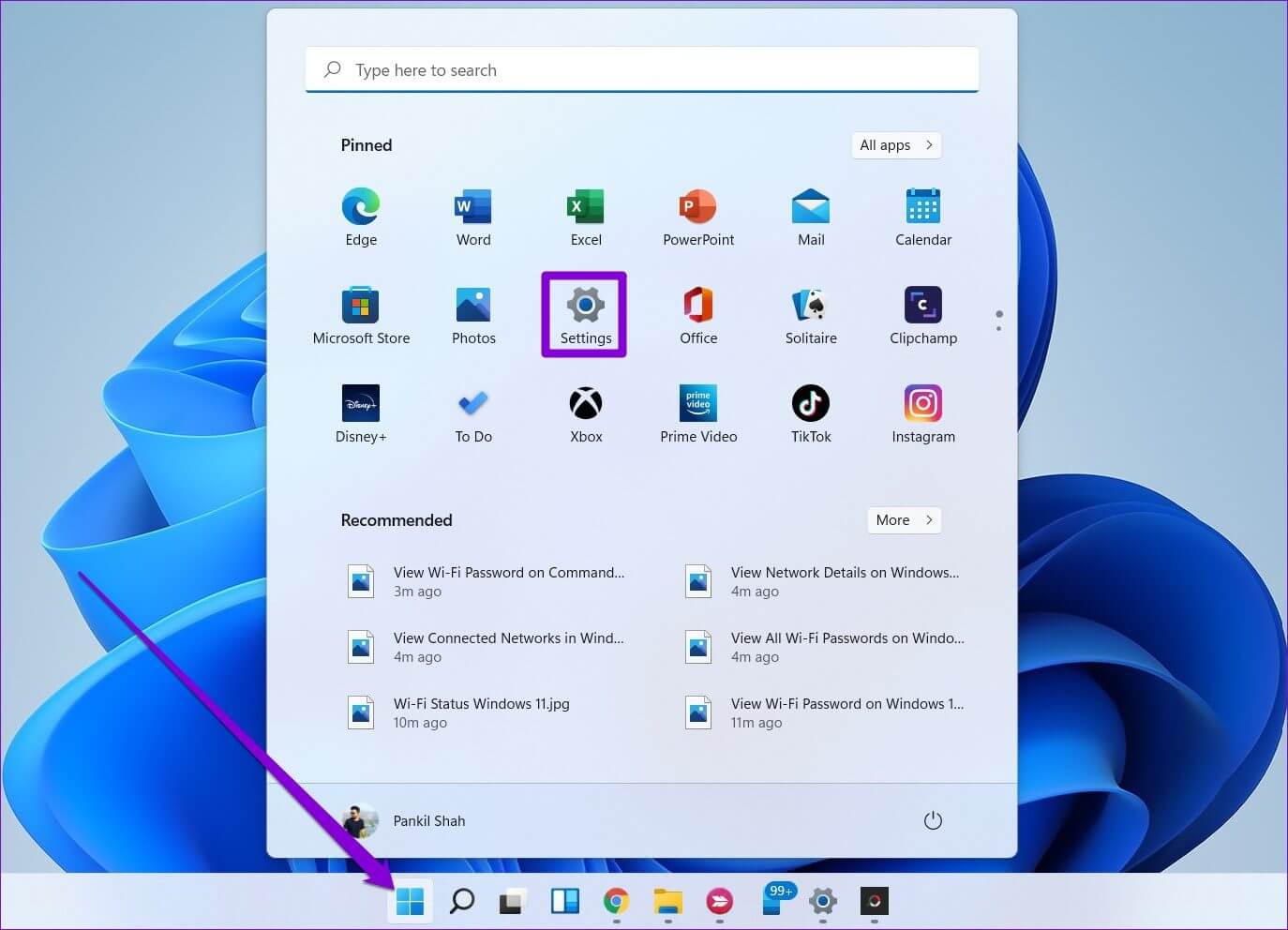
Шаг 2: Перейдите на вкладку «Конфиденциальность и безопасность» в левом столбце.
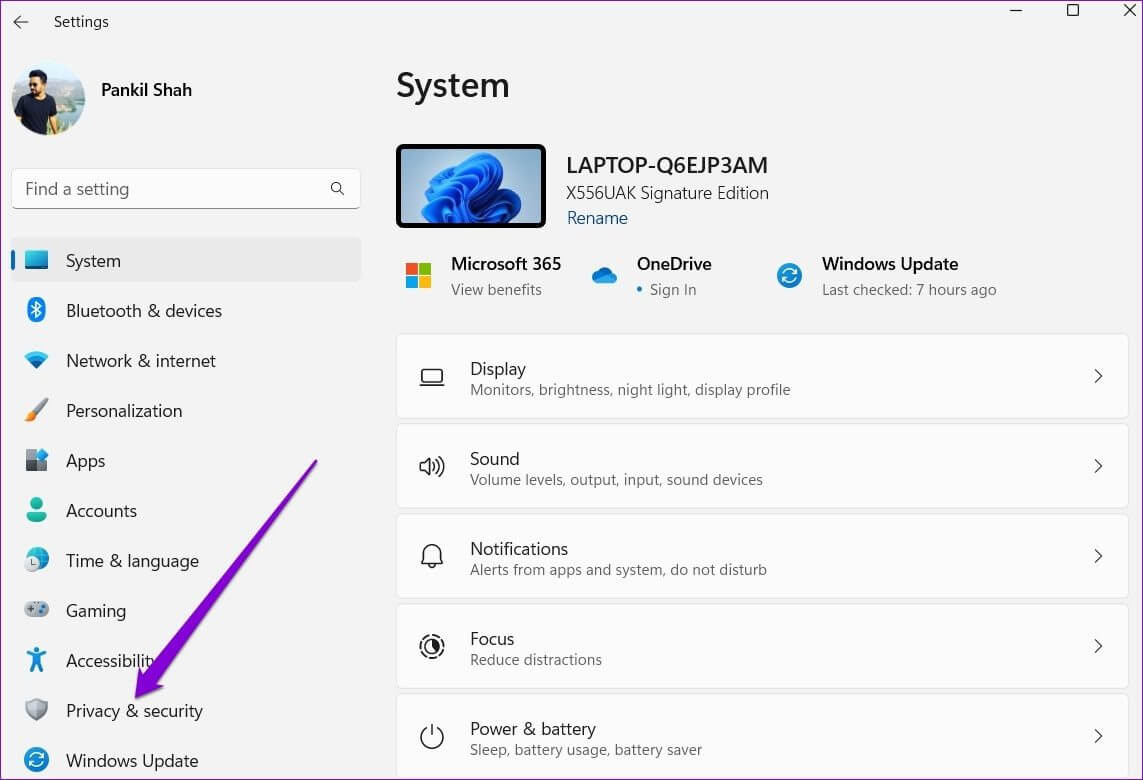
Шаг 3: Прокрутите вниз до раздела «Разрешения приложений», чтобы просмотреть список всех разрешений приложений.
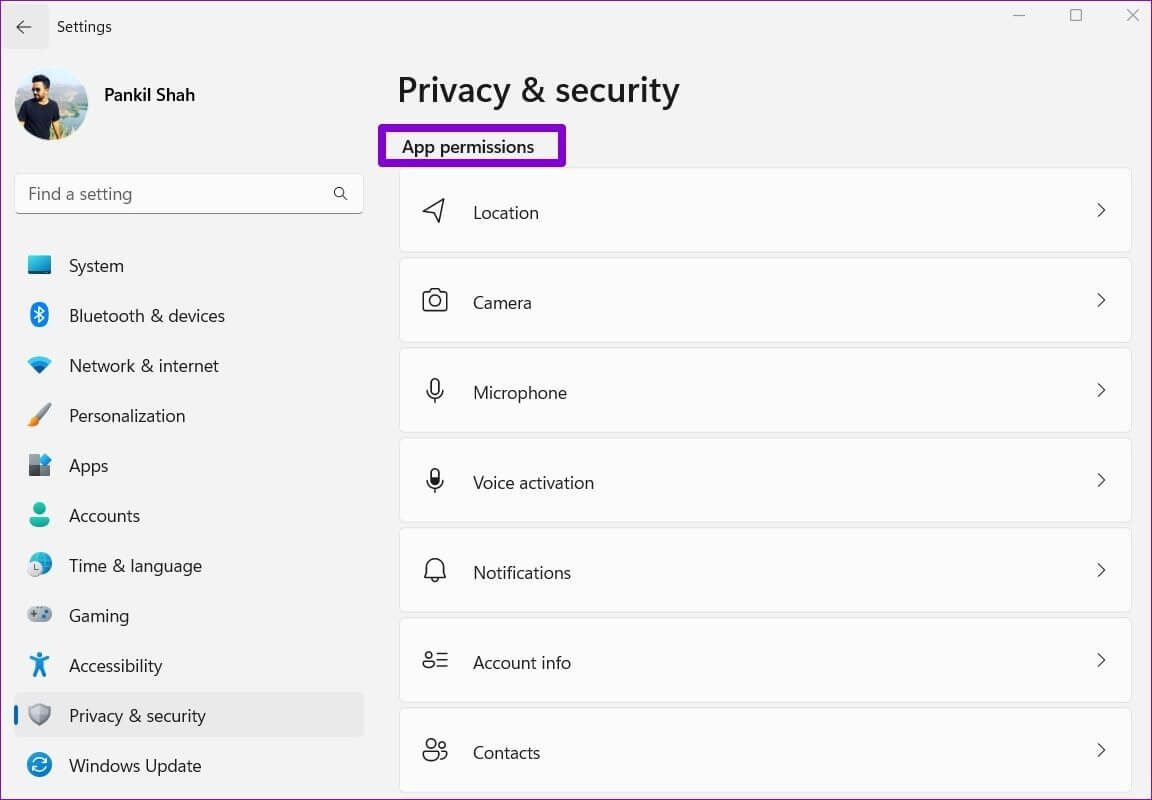
Шаг 4: Нажмите на разрешение, чтобы настроить его. Для наглядности мы изменим разрешение на использование камеры для приложений.
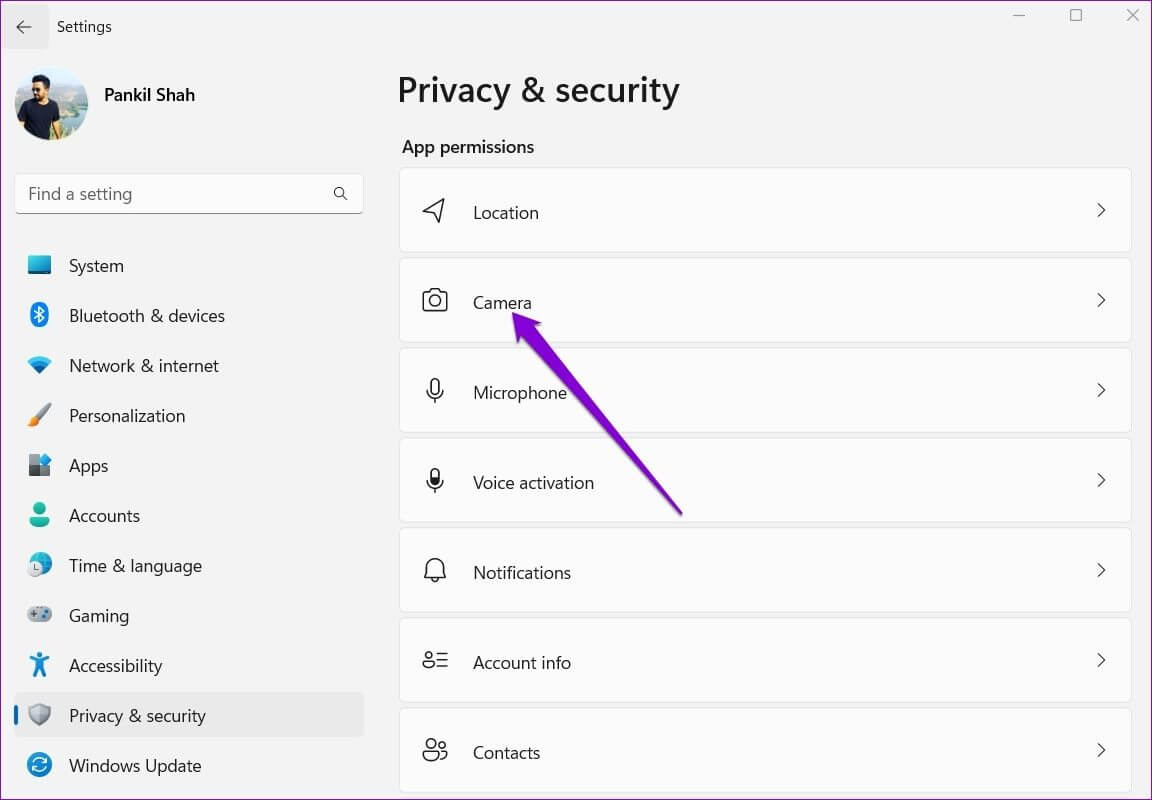
Шаг 5: Если вы хотите отключить разрешение на доступ к камере для всех приложений на вашем компьютере, вы можете выключить переключатель рядом с опцией «Разрешить приложениям доступ к камере».
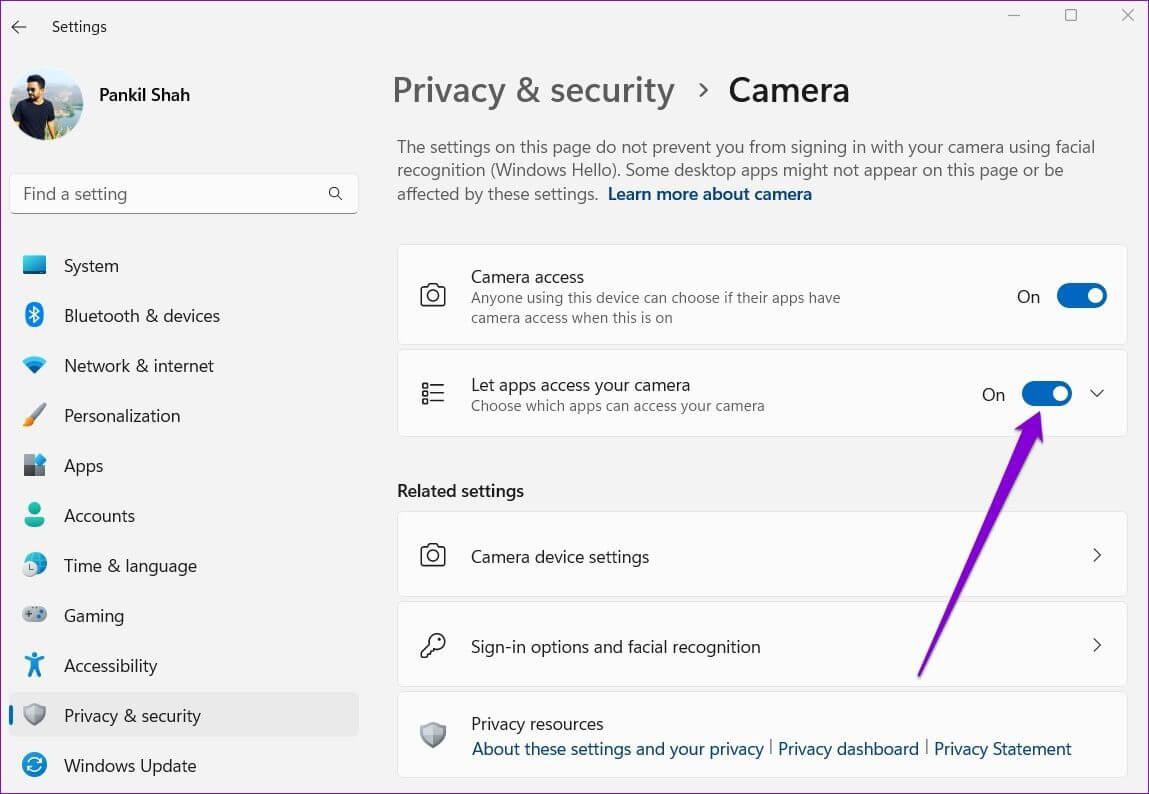
Если же вы хотите настроить разрешения на доступ к камере для каждого приложения, нажмите стрелку вниз рядом с пунктом «Разрешить приложениям доступ к камере».
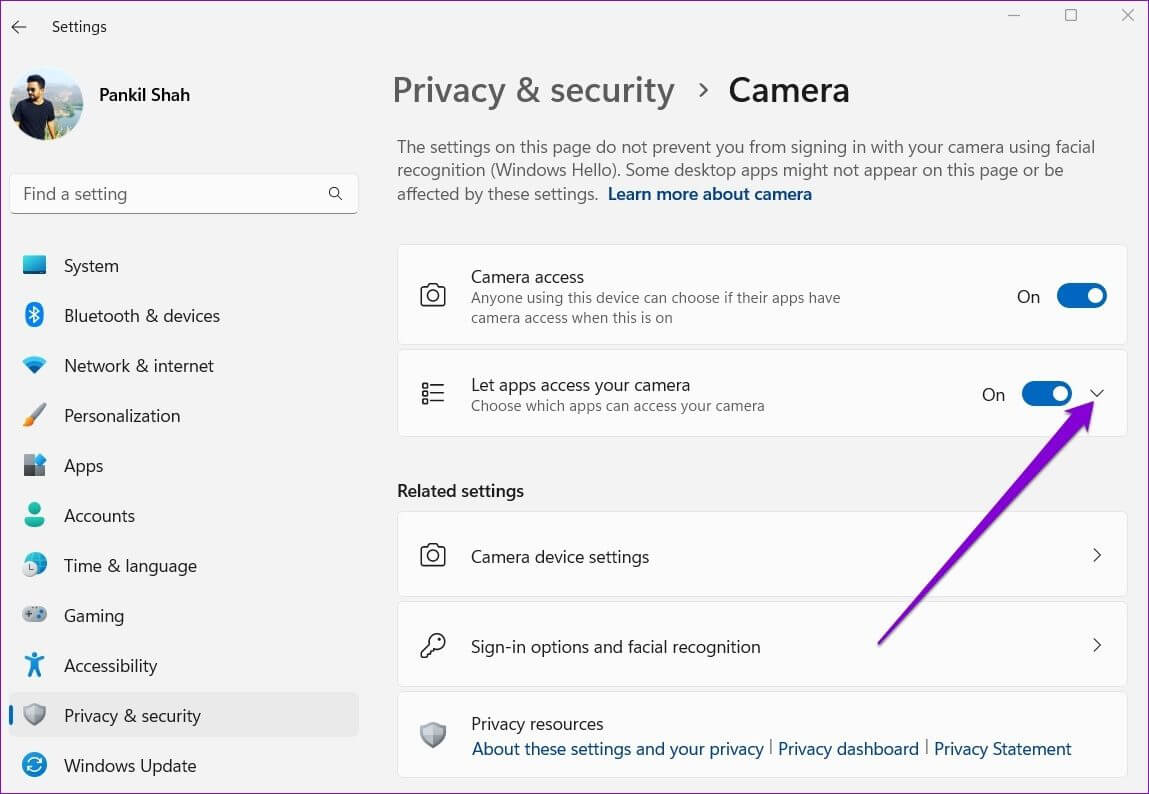
Затем воспользуйтесь переключателями рядом с приложениями, чтобы быстро управлять разрешениями на использование камеры для каждого приложения.
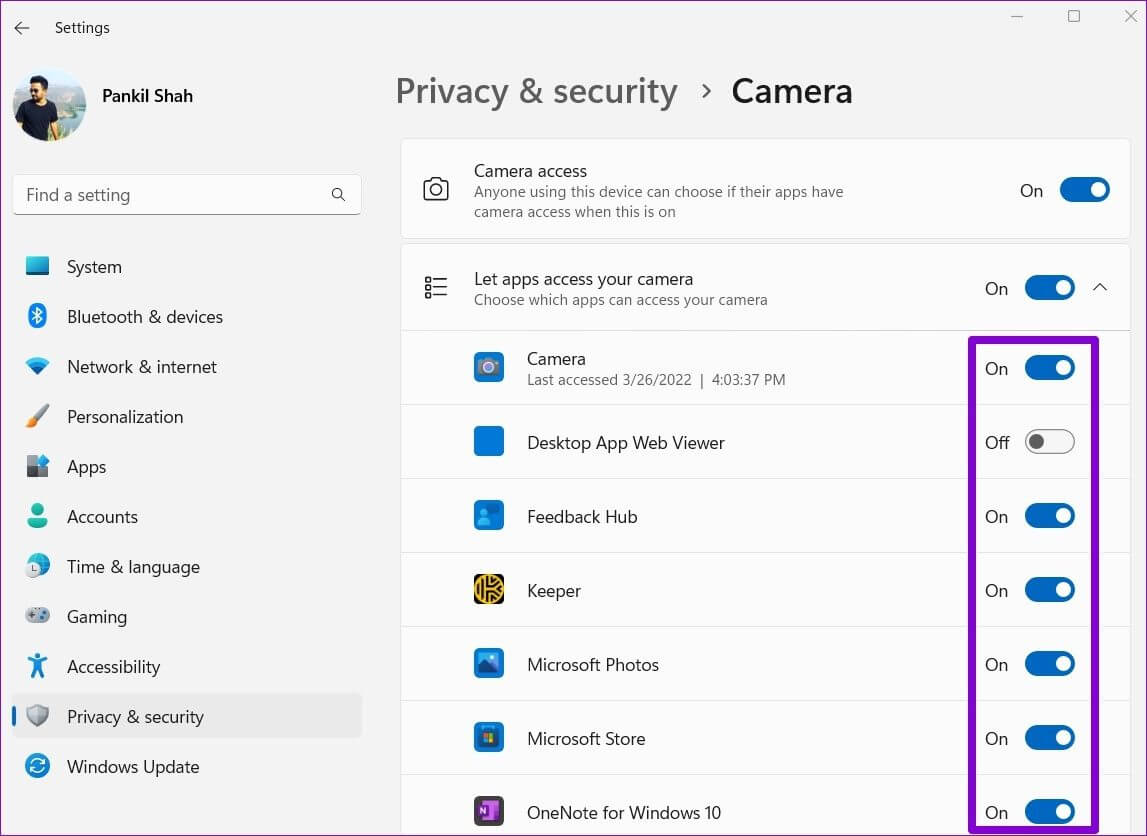
Аналогичным образом, вы можете повторить описанные выше шаги для управления разрешениями на доступ к местоположению, микрофону и другим приложениям сразу для нескольких приложений. Важно отметить, что, хотя вы можете управлять разрешениями для каждого приложения отдельно, Приложения Microsoft Store С настольными приложениями то же самое сделать нельзя.
Тщательно управляйте разрешениями
Небрежное предоставление разрешений приложениям может иметь непредвиденные последствия. Даже если вас не беспокоит конфиденциальность, стоит время от времени проверять разрешения приложений в Windows. Таким образом, вы сможете отслеживать поведение различных приложений и блокировать нежелательные.